Hướng dẫn học trực tuyến trên Zalo
Dạy học trực tuyến đang là một xu hướng khá phổ biến hiện nay. Ngoài các ứng dụng học trực tuyến như Zoom, Google Meet thì dạy học trực tuyến bằng Zalo cũng rất tiện lợi. Trong bài viết này Hoatieu xin chia sẻ hướng dẫn học trực tuyến trên Zalo đơn giản và dễ hiểu, mời các bạn cùng tham khảo.
I. Hướng dẫn tạo lớp học trên Zalo PC
Bước 1: Mở ứng dụng Zalo PC và đăng nhập.
Bước 2: Tại giao diện chính Zalo, chọn mục Danh bạ ở thanh menu bên trái, sau đó chọn biểu tượng Thêm nhóm có hình tròn.
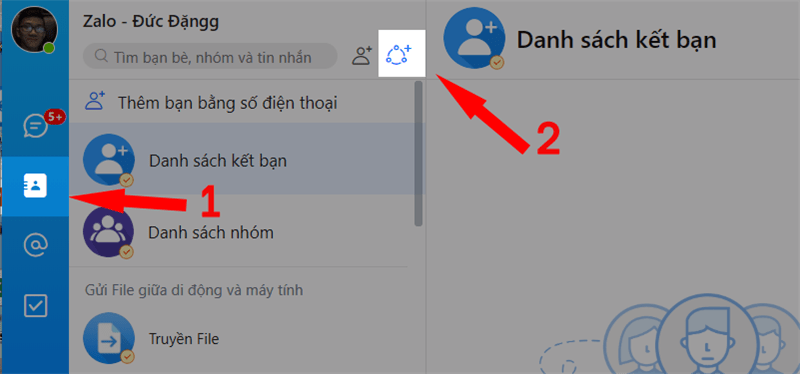
Bước 3: Sau đó thầy cô đặt tên nhóm lớp học và thêm thành viên lớp học vào nhóm bằng số điện thoại hoặc chọn thành viên từ danh bạ Zalo. Sau đó nhấn Tạo nhóm là xong.
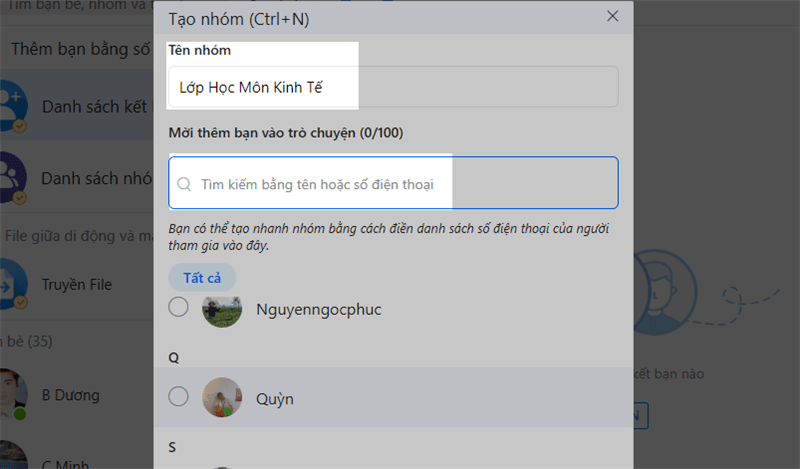
II. Hướng dẫn tạo cuộc gọi video dạy học trực tuyến trên Zalo PC
Lưu ý: Với cuộc gọi video Zavi tích hợp trên ứng dụng, thầy cô có thể tạo cuộc họp kéo dài đến 24 giờ và khả năng hỗ trợ lên đến 100 người tham gia và hoàn toàn miễn phí.
Bước 1: Tại cửa sổ nhóm lớp học vừa tạo, thầy cô hãy nhấn chọn mục Cuộc gọi video có biểu tượng camera.
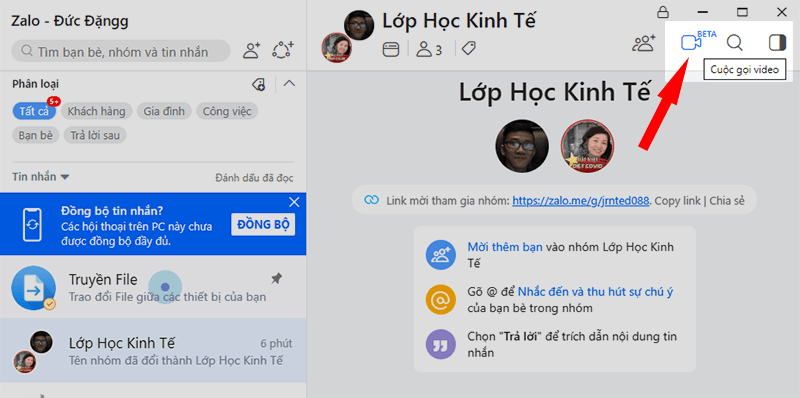
Bước 2: Sau đó giáo viên thêm từng thành viên vào cuộc gọi bằng cách click chọn tên thành viên, sau đó nhấn Gọi nhóm.
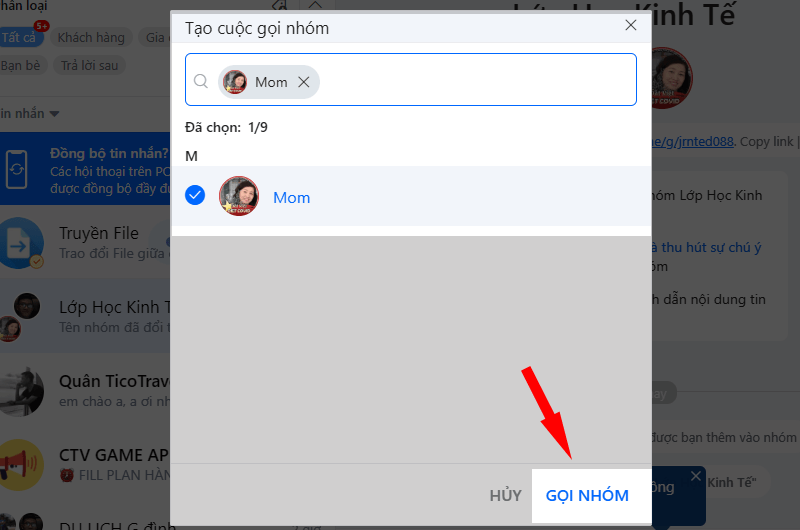
Bước 3: Một cửa sổ mới hiện ra để thầy cô kiểm tra thiết bị ghi hình, mic xem có hoạt động không, sau đó nhấn Bắt đầu gọi.
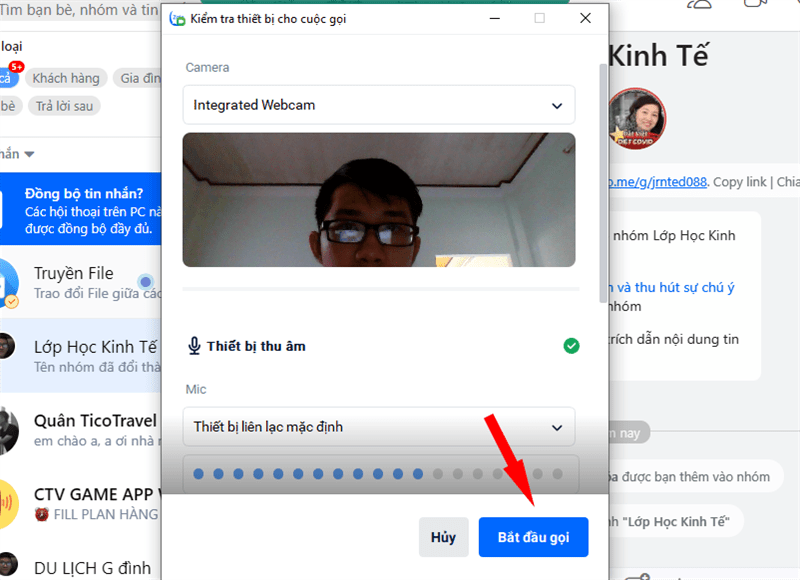
III. Hướng dẫn giao bài tập, chia sẻ bài giảng trong Zalo
Bước 1: Tại cửa sổ nhóm lớp học, bạn chọn mục Giao việc.
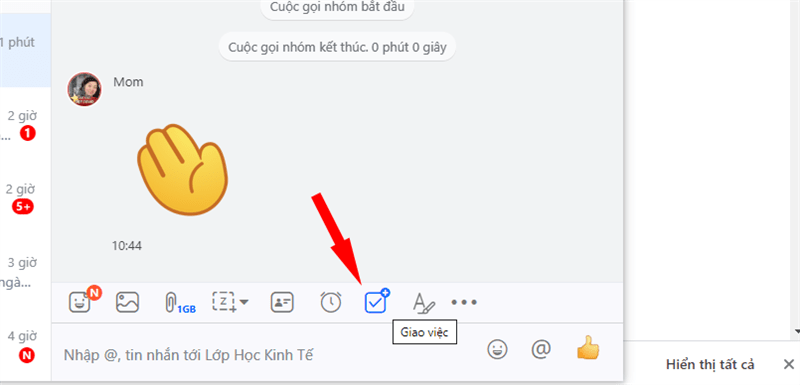
Bước 2: Giáo viên nhập Tiêu đề bài tập, nội dung, chọn thành viên cần giao và đặt lịch thời hạn (deadline), sau đó nhấn Giao việc.
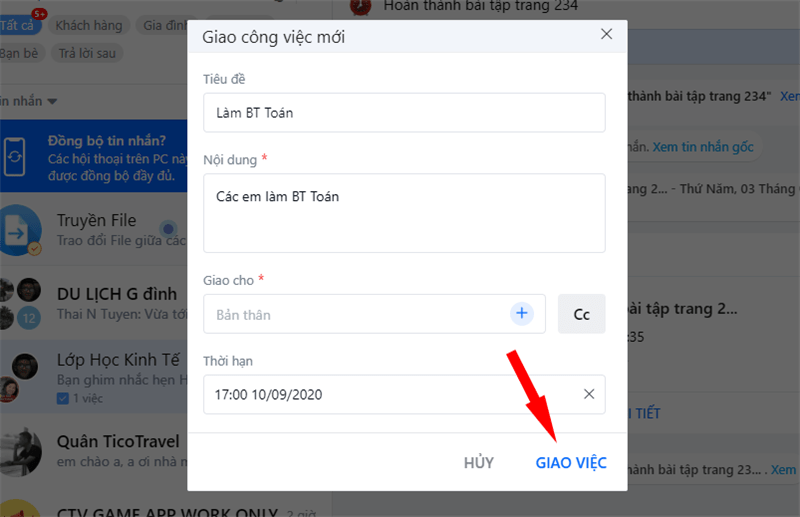
Bước 3: Để học sinh dễ dàng theo dõi, giáo viên có thể chọn tính năng ghim tin nhắn lên đầu trang, để thực hiện, giáo viên chọn mục Ghim tin nhắn tại thanh menu phía dưới.
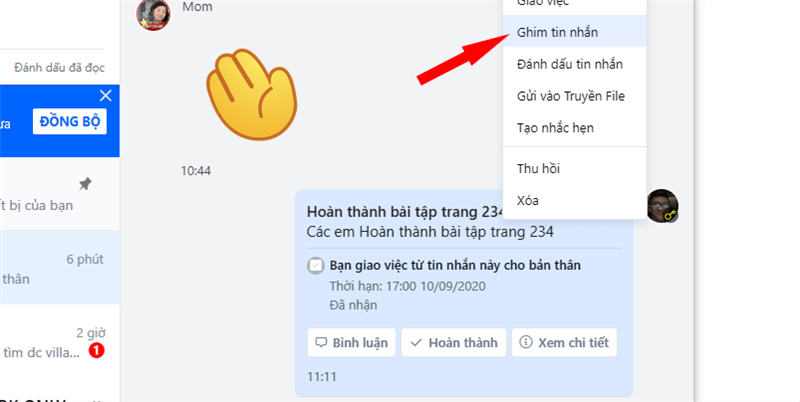
Bước 4: Để gửi các file video bài giảng hoặc file điểm cho học sinh, giáo viên chọn mục Gửi file tại thanh menu phía dưới (dung lượng cho phép lên đến 1GB)
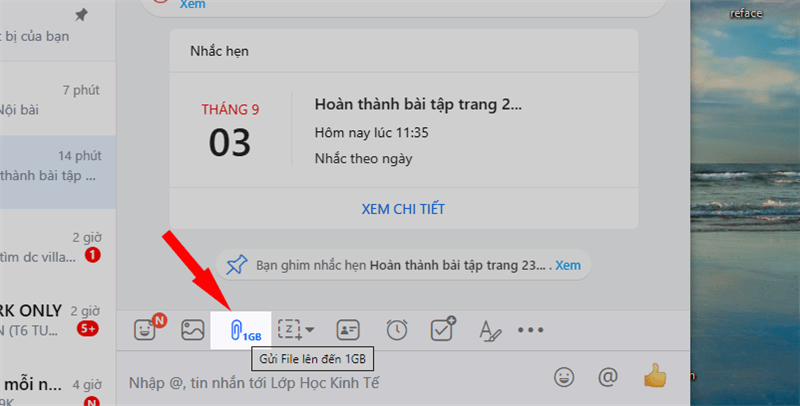
Bước 5: Thầy cô chọn tập tin hoặc thư mục muốn gửi.
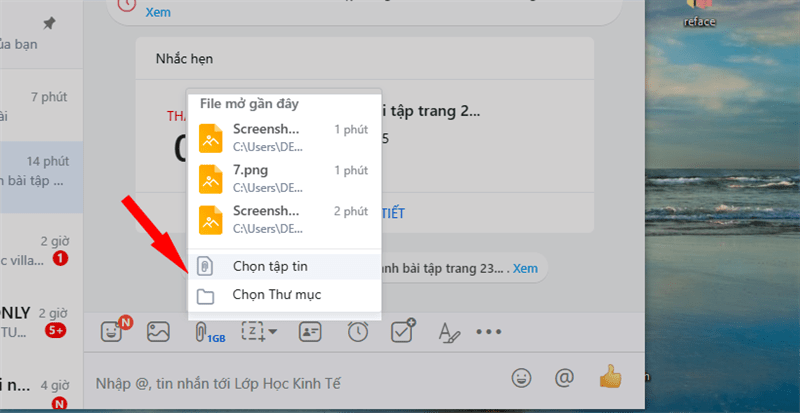
Bước 6: Một cửa sổ sẽ hiện ra để thầy cô có thể chọn file, sau đó thầy cô nhấn Open để gửi.
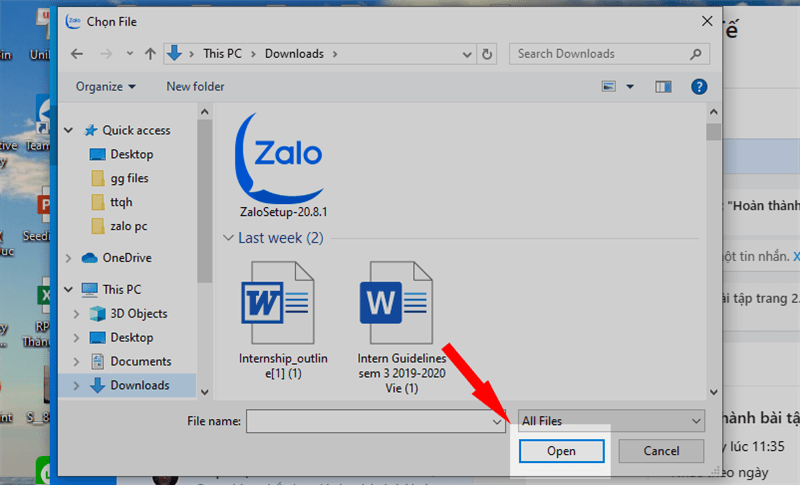 Mời các bạn tham khảo thêm các thông tin hữu ích khác trên chuyên mục Tài liệu của Thiquocgia.vn.
Mời các bạn tham khảo thêm các thông tin hữu ích khác trên chuyên mục Tài liệu của Thiquocgia.vn.

Để lại một bình luận